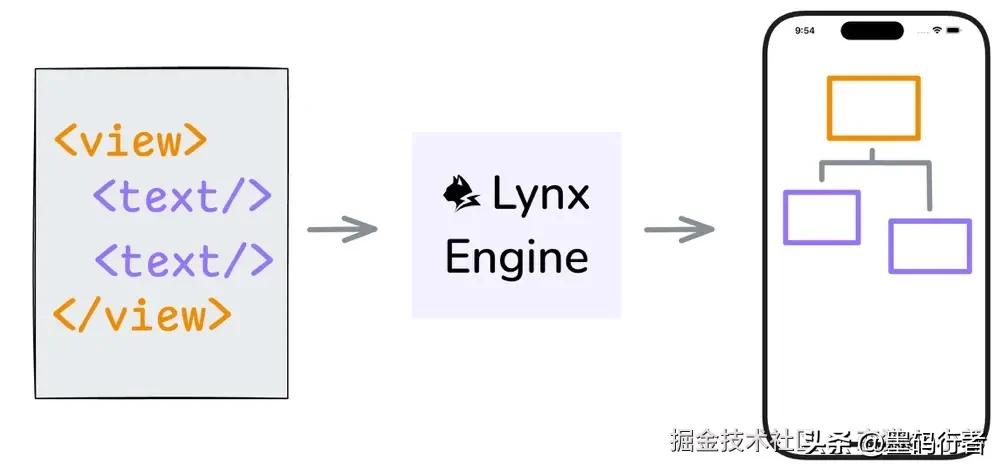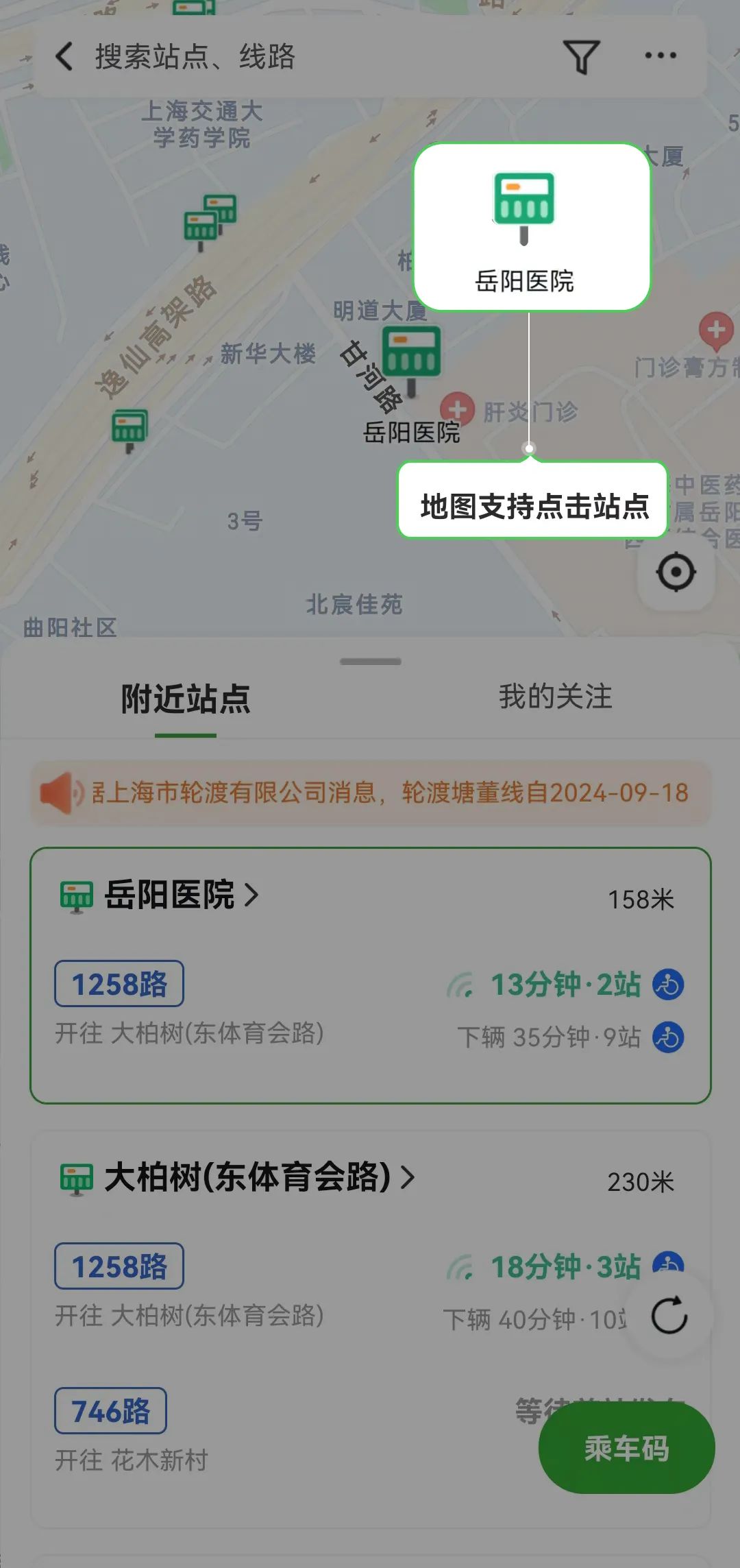试卷是教师们日常工作中频繁使用的材料,不少教师在考前会搜寻现成试卷并复印给学生进行练习。然而,其中不少题目并不适合学生使用,所以,我们有必要自行编制一套试卷。实际上,制作试卷并非一件难事。以一张8开大小、正反面共计4页的试卷为例,本文将向大家展示如何利用WPS文字软件来制作试卷,并分享一些制作过程中的关键要点。
一、试卷头和密封线制作
试卷的头部设计并不复杂,我们只需输入一行文字,并对字体和字号进行适当的调整。具体操作包括将页面设置为横向排版,纸张大小为8K,并且分为两栏布局。特别要说明的是密封线的制作方法。通常密封线位于最左侧,我们首先需要插入一个横向的文本框,并对其大小进行适当调整,随后在文本框内输入学校名称、班级、姓名以及考号等相关信息。接着,在下一行输入一串点或横线,并在其中间插入“密封线”三个字。
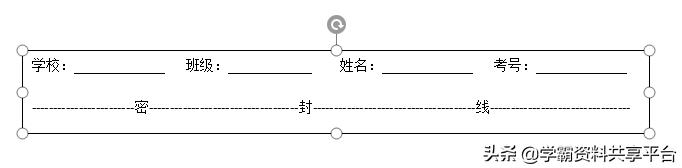
将鼠标指针置于文本框的边缘,点击以选中其轮廓,接着挑选无色线条的选项,以此将边框进行隐藏。
将学生信息这一行内容选中,接着选择段落格式,在换行设置中勾选允许西文单词内部换行功能(具体操作如图片所示)。
随后需将水平的密封带转动成垂直状态,放置于试卷的最左边一端。将光标置于框线右侧点击,选择“设置对象格式”选项,然后在文本框中勾选“允许文字随对象旋转”功能。
直接点击选中框线,然后右键点击选择不同的布局选项,在尺寸选项中找到旋转功能,输入270度并确认执行。
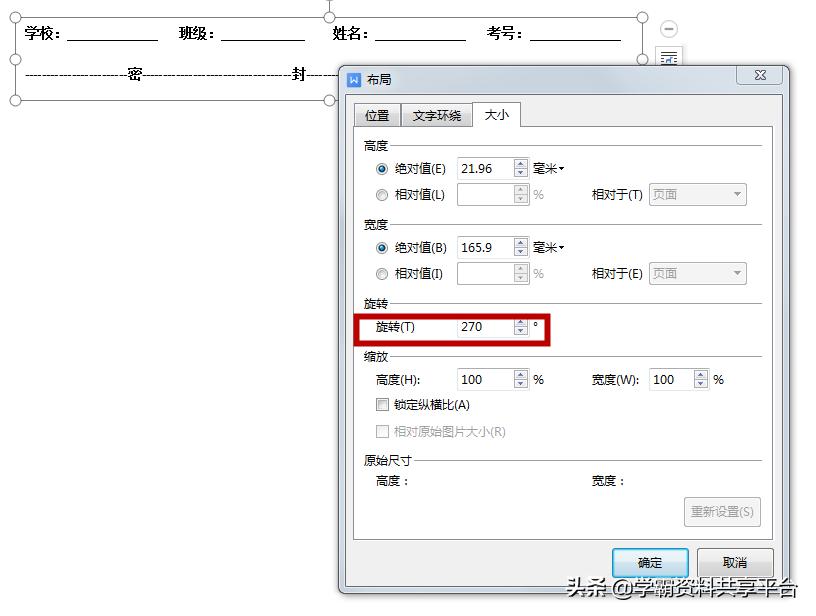
此时,密封线被竖立起来,稍作调整后即可。考虑到正反两面的密封线无法对题目进行编辑,故必须预留出装订的空间。在页面设置中,将页边距中的装订线位置设为左侧,并设定装订线宽度为10毫米。此外,还需在版式中选择奇偶页不同的设置,并将这一设置应用于整篇文档。
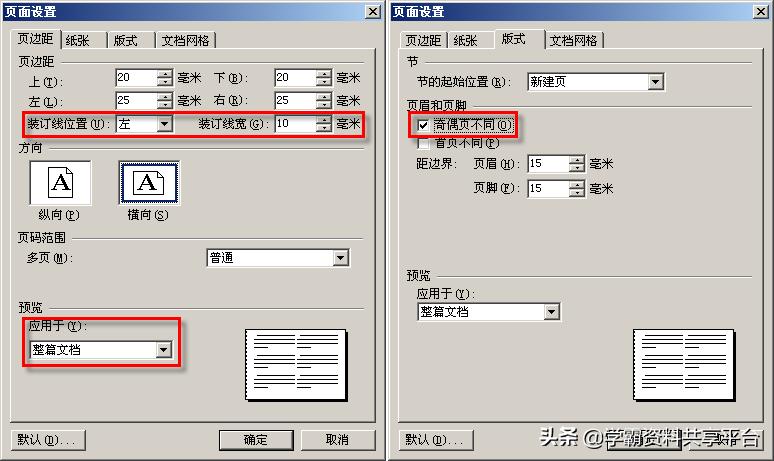
二、选择题答题卡制作
选择题的答题卡设计相对简便,只需在其中嵌入一个由16列和4行组成的表格,随后在表格中填写相应的题号和答案即可。

三、页号的处理
我们精心制作的是一份包含8K分辨率和正反两面共四个版面的试卷。在这份试卷中,每一面都需要标注两个页码,分别是“第1页,共4页”。然而,这样的页码处理起来相对复杂。一般情况下,我们会采用插入页脚的方法来完成这一任务。具体步骤是:首先,在文档中插入页脚,并确保其位置正确。

对每一页的页脚进行更正(若不进行更正,每页的页码将相同,均为第1页,共6页,第2页,共6页);当第一页内容完全填充后,需在页面中插入一个分节标记(位于工具栏最左侧),随后在下一页对页脚信息进行编辑,编辑过程中需确保“与前一节相同”的选项未被勾选,通过这种方式,每页的页码便能够独立设置。

四、语文试卷中作文纸的处理
在WPS文字软件中,通常具备稿纸模式,然而该模式仅适用于整个页面。若需处理作文纸,我们可以采取插入表格的方法。具体操作是:先插入一个包含18列和2行的表格,将第一行的字号设置为5号,而第二行则使用8号或更小的字号,并将第二行的单元格进行合并,同时调整行距。
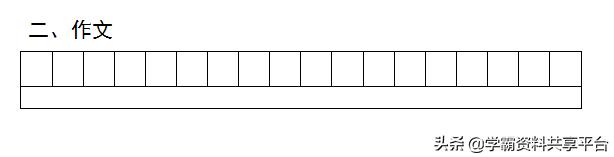
复制这两行表格,然后用粘贴功能往下粘贴就行了。
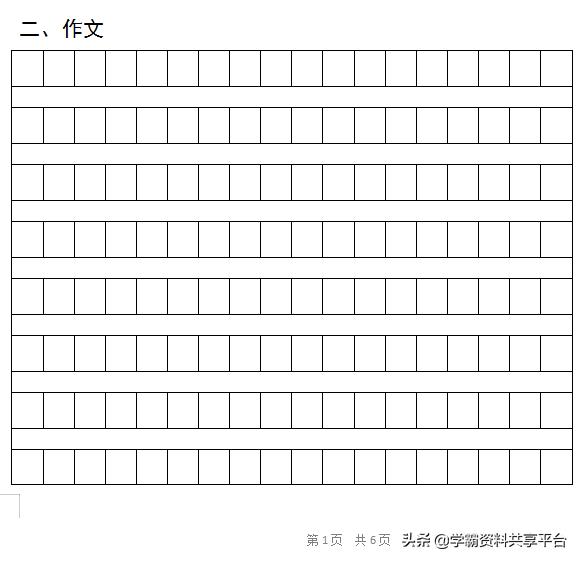
五、数学公式及其他图形处理
编辑数学公式以及处理图形相对容易,我们只需借助公式编辑器直接输入公式,而对于图形图片的处理,我们则需先在其他软件中进行编辑并保存为图片格式后再行插入,这一过程此处不予详述。
试卷内容编辑完毕后,需对所选内容进行段落格式设置,包括调整缩进量和行间距,并确保勾选“若文档中已设定网格”,则内容将与网格对齐。
完成了一份漂亮的试卷,期待老师们不妨亲自尝试一番,若觉得有益,不妨分享、保存并关注我们。
本网站每日更新互联网创业教程,一年会员只需98,全站资源免费下载点击查看会员权益